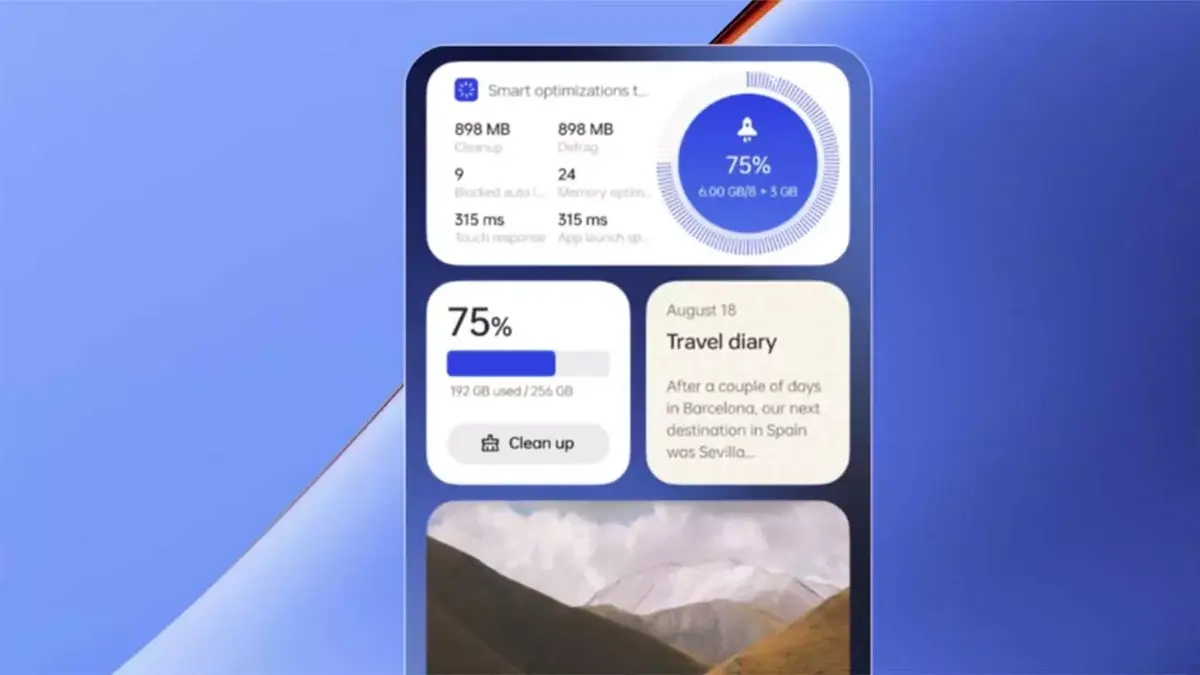برند اوپو یکی از تولیدکنندگان شناخته شده گوشی در چین بوده که هر سال نسل جدیدی از محصولات خود را معرفی و عرضه میکند. در این خبر از لاگ مدیا نحوه فعال کردن پنل مخفی در گوشی اوپو را برایتان شرح میدهیم.
هر شرکتی دارای پوسته سفارشی برای گوشیهای خود است و برند اوپو نیز از این قاعده مستثنی نیست. یکی از مواردی که کاربران اوپو شاید متوجه آن نشده باشند و یک پنل مخفی در گوشیهای این برند است، به عنوان Shelf displayan شناخته میشود.
قابلیت پنل مخفی در گوشی اوپو بسیار مفید بوده و کارآیی دارد. قابلیت Shelf displayan در گوشیهای اوپو و وان پلاس یکسان است و تفاوتی ندارد. زیرا این دو شرکت یک شرکت در دو برند هستند و بیشتر قابلیتهای نرم افزاری آنها هم مشابه است.
بنابراین چنین پنل مخفی نه تنها در گوشیهای اوپو، بلکه در محصولات وان پلاس هم قابل دست یافتن است. این مورد کمک کرده تا فضای میانی بین صفحه اصلی و نوار اعلان که شامل ویجتهای ضروری میشود، به وجود بیاید. در حقیقت با کشیدن انگشت در میانه نمایشگر به پنل موردنظر دسترسی پیدا کنید.
این پنل به مواردی چون اطلاعات آب و هوا، ابزارهای تلفن و غیره دسترسی دارد.
نحول فعال کردن پنل Shelf اوپو
پنل Shelf در گوشیهای اوپو با ColorOS 13، پوسته سفارشیسازی مبتنی بر اندروید 13 که برند چینی آن را به کار گرفته، در دسترس است. برخی از مدلهای سازگار سری گوشی اوپو Find هستند.
برای پیکربندی پنل Shelf در گوشیهای اوپو تنها باید مراحل زیر را انجام دهید:
- گوشی را روشن کنید.
- انگشت خود را روی یک فضای خالی در صفحه اصلی فشار دهید.
- نماد چرخ دنده را که در نوار پایین ظاهر شده انتخاب کنید.
- برای فعال کردن پنل Shelf، کادر را علامت بزنید.
هنگامی که پنل شلف OPPO را فعال کنید، باید بتوانید روی نماد تنظیمات موجود در گوشه سمت راست بالا پنل کلیک داشته باشید. به این ترتیب قادرید ابزارهای مختلفی همچون ذخیره مکان، پنل نوتها، نمایش تعداد مراحل انجام شده یا دسترسی سریع به جعبه ابزار و برنامهها را فعال نمایید. اگر روی گزینه Widgets را کلیک کرده باشید، میتوانید تمام ویجتهای برنامههایی را که روی گوشی نصب شده وارد کنید تا روش سریعی برای دسترسی به این ابزارها بدون نیاز به جستجوی برنامهها داشته باشید.
برای تغییر فضایی که کارتها روی صفحه قرار میگیرد، کافی بوده روی کلید let’s press هر ویجتی را کلیک نمایید و سپس آن را به سمت بالا یا پایین کشیده تا بسته به نوع تمایل، در لیست تغییر مکان داشته باشد. اگر قصد حذف دارید، مشاهده خواهید کرد که هنگام فشار دادن انگشت روی آن، گزینه غیرفعال کردن نمایان میشود و در صورت بازیابی تنها همین مراحل را به صورت برعکس دنبال کنید